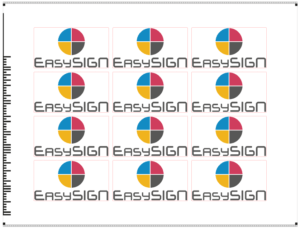Kohdistusleikkausleima on suunnittelusi apuelementti, joka on helppo sijoittaa levityksen aikana. Tämä on erityisen hyödyllistä, kun kohdistat logon useisiin vinyyliväreihin tai julisteeseen, joka on leikattava päällekkäin.
EasySIGN:ssä on rajausmerkkijärjestelmä kaikentyyppisiin sovelluksiin ja työnkulkuihin, kuten:
1. Moniväriset vinyylipiirrostyöt
2. Julisteen leikkaaminen
3. Tulosta ja leikkaa työt
4. Tulosta ja leikkaa töitä viivakoodien avulla
1. Moniväriset vinyylipiirrostyöt
Monet mallit (kuten liikennemerkit tai ikkunakirjoitukset) sisältävät erilaisia vinyylivärejä. Esimerkki on EasySIGN-logo, joka sisältää 4 väriä.

Meidän on tuotettava tämä logo 4 erillisellä vinyylivärillä. Jotta tämä logo olisi helppo kohdistaa oikeaan asentoon leikkauksen jälkeen, lisäämme paikannusleikkausmerkit. Tätä mallia varten asetamme 4 rajausmerkkiä, jotta voimme kohdistaa sen paikoilleen.
Rajausmerkkien avulla voit helposti kohdistaa erilaisia vinyylivärejä saumattomasti, kun käytät piirrettyä työtä. Tähän työhön sopiva rajausmerkkijärjestelmä on saatavilla osoitteesta
Lisää > Tuotanto > Lisää leikkausmerkit…
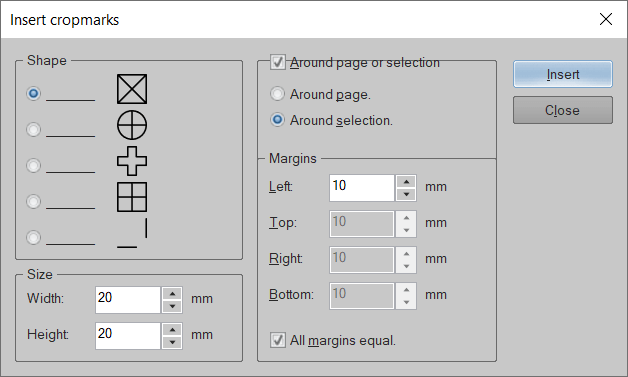
Rajausmerkkivalikossa voit määrittää Shape, Koko, asema ja Marginaalit rajausmerkeistä. Tässä tapauksessa valitsemme neliön muodon ja asetamme rajausmerkit valitun merkin ympärille. Kun painat liite kohdistusleikkausmerkit lisätään suunnitteluusi.

Leikkausmerkit piirretään myös jokaiselle värille, kun leikkaat työn vinyyliplotterillasi. Voit lukea tiedoston piirtämisestä Vinkkejä ja niksejä Värilliset työnkulut.
Piirtämisen jälkeen voit käyttää rajausmerkkejä suunnittelusi eri vinyylivärien helpottamiseen. Kuori vain leikkausmerkkien osa 2, kun kuorit keltaista vinyyliä, ja irrota osa 1, kun kuorit magenta vinyyliä.
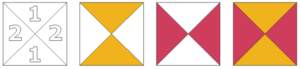
Jälkeenpäin voit käyttää rajausmerkkejä magentan ja keltaisen vinyylin kohdistamiseen. Kun leikkausmerkit täsmäävät vinyyliä levitettäessä, kuvio kohdistetaan tarkasti. Voit toistaa nämä vaiheet mustalle ja syaanille, jotta se vastaa logon kaikkia neljää väriä.
2. Julisteen leikkaaminen
Kun haluat tulostaa julisteen, jossa on leikkaus, joka on leikattava tulostuksen jälkeen, voit lisätä rajausmerkit ja marginaalit leikkaamista varten EasySIGN:ssä.
Ominaisuus on saatavilla osoitteessa Extra > Cropmarks > Lisää rajausmerkit valintaan…
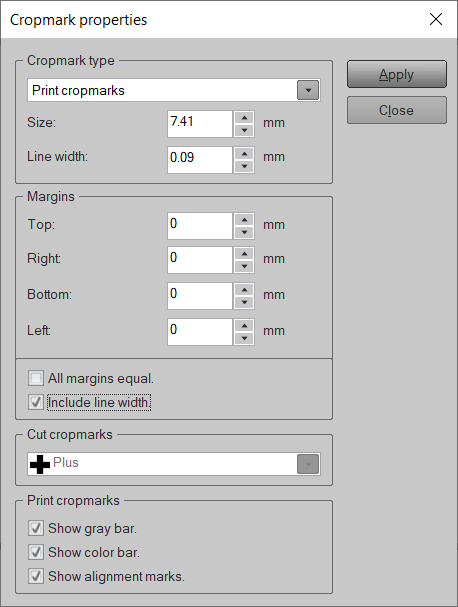
Voit asettaa Rajausmerkin tyyppi, Marginaalit, Leikkaa leikkausmerkit ja Tulosta leikkausmerkit. Kun valitset negatiivisen marginaalin, voit luoda merkin julisteen leikkaamista varten. Muodon ja marginaalien lisäksi voit lisätä harmaan ja väripalkin tarkistaaksesi kaikki tulostetut värit.
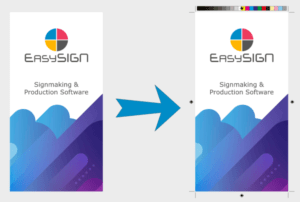
3. Tulosta ja leikkaa työt
Tarroja luotaessa tulostetaan ensin tiedosto ja tulostettu tulos ääriviivaleikkataan sen jälkeen leikkausplotterilla. Sinun on lisättävä kohdistusleikkausmerkit, jotta voit tunnistaa tulostetun tiedoston sijainnin materiaalilla. Useimmissa piirtureissa on optinen silmä, joka tunnistaa nämä kohdistusleikkausmerkit. Miten tämä toimii?
Rajausmerkit voidaan lisätä leikkausvalikossa alkaen Näytä > Asetukset > Rajausmerkit
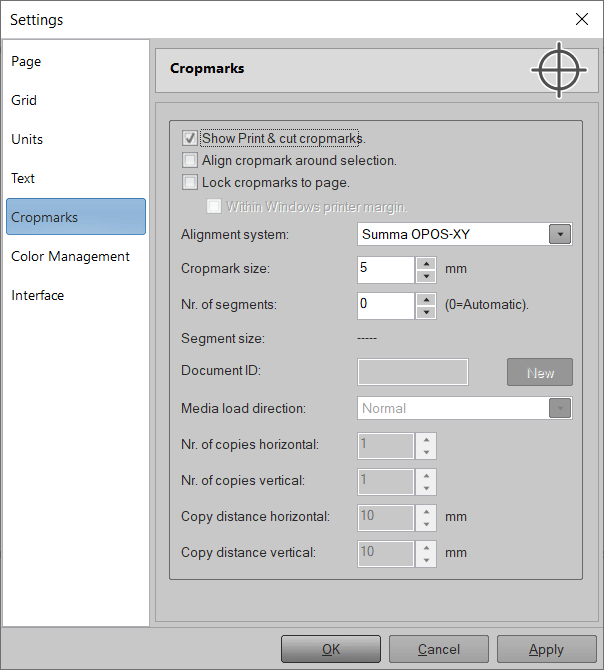
Rajausmerkit-valikossa voit määrittää kohdistusjärjestelmän plotterisi edellyttämällä tavalla. Alla Kohdistusjärjestelmä -painiketta löydät valikoiman tuettuja kohdistusleikkausmerkkejä, joita toimittavat suuret plotterivalmistajat, kuten Aristo, GCC, Graphtec, Ioline, Mutoh, Summa ja Roland.
Voit kohdistaa rajausmerkit valitun tiedoston ympärille tai liittää ne sivuun. Aseta leikkausmerkkien koko ja lisää segmenttien määrää saadaksesi lisää mittapisteitä ja parantaaksesi tarkkuutta.
Loimme mallin parilla EasySIGN-tarralla ja valitsimme rajausleima-asetuksiin yllä olevan valikon mukaisesti. Tasausleikkausmerkit sisältävä laskentataulukkomme on seuraava:
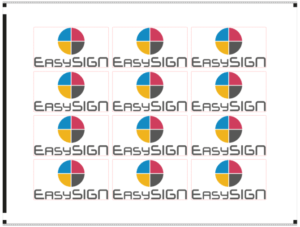
Nyt voit tulostaa tiedoston, mukaan lukien rajausmerkit, tulostimellasi. Kun tiedosto on tulostettu, voit leikata tiedoston plotterillasi. Paina vain EasySIGN-standardin työkalupalkin plot-painiketta tai siirry kohtaan Tiedosto > Piirustus…
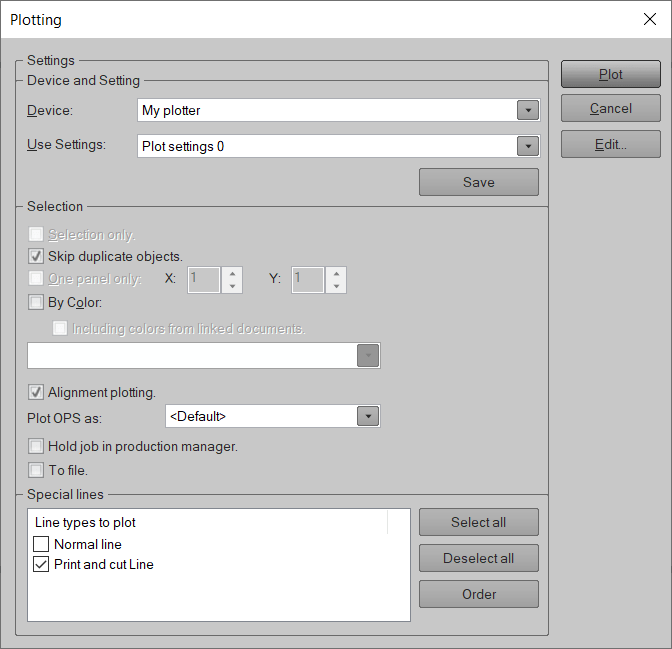
Varmista, että tarkistat Tasauspiirros ja jos käytät "Tulosta ja leikkaa linjaa", poista valinta Normaali linja juonivalikossa, jotta vältytään suunnittelussasi olevien muiden vektoriviivojen leikkaamisesta.
lehdistö juoni lähettää työn piirtäjälle. Piirturi alkaa etsiä kohdistusleikkausmerkkejä ja kun tulostusmateriaalin sijainti on asetettu, tarran ääriviiva (asetettu "Tulosta ja leikkaa viiva") leikataan.
3.1 Luo Print and Cut -tiedosto tuotantoa varten tasopöydällä
Optisen anturin lisäksi on valikoima leikkausplottereja, jotka käyttävät kameraa kohdistusleikkausmerkkien tunnistamiseen. Näitä kamerajärjestelmiä käytetään usein tasopöydillä, ja ne jäljittävät tietyn muodon kiinteällä värillä ja koolla, usein noin 8 mm:n mustan ympyrän. Muotoja käytetään kuvion oikean kohdistuksen tunnistamiseen. Tämän järjestelmän etuna on, että rajausmerkit voidaan sijoittaa satunnaisesti kuvion ympärille. Kun plotterisi tukee tätä järjestelmää, voit käyttää EasySIGN:n "Closed Cropmark" -työkalua luodaksesi nämä kohdistusleikkausmerkit. Suljetut rajausmerkit voidaan asettaa sivun tai valinnan ympärille
Lisää > Tuotanto > Lisää suljetut rajausmerkit…
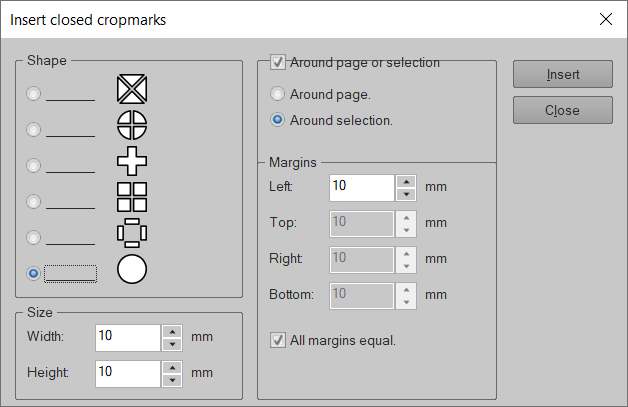
Tai aseta rajausmerkit manuaalisesti mihin tahansa kohtaan käyttämällä "Closed Cropmark tool" -työkalua, joka on saatavana EasySIGN-työkalulaatikossa, joka on vakiona EasySIGN-laskentataulukon vasemmalla puolella.
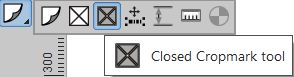
Suunnittelu, mukaan lukien suljetut rajausmerkit, voi olla seuraava:
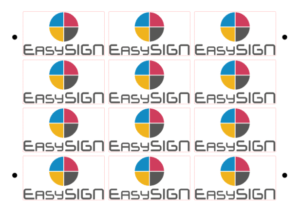
4. Tulosta ja leikkaa töitä viivakoodien avulla
Säästä aikaa ja paranna tuotantosi luotettavuutta käsittelemällä tulostus- ja leikkaustyösi samanaikaisesti. Voit tulostaa tiedoston yhdessä ainutlaatuisen viivakoodin kanssa, jonka leikkuriohjelmisto tunnistaa, kun leikkaat tiedostoa. Viivakoodia käytetään kuvaajatietojen hakemiseen tiedoston tulostamisen jälkeen. Tätä viivakoodityönkulkua tarjoaa muutama piirturivalmistaja. Valitse plotterisi rajausmerkkijärjestelmä, joka on käytettävissä cropmark system -valikosta
Näytä > Asetukset > Rajausmerkit
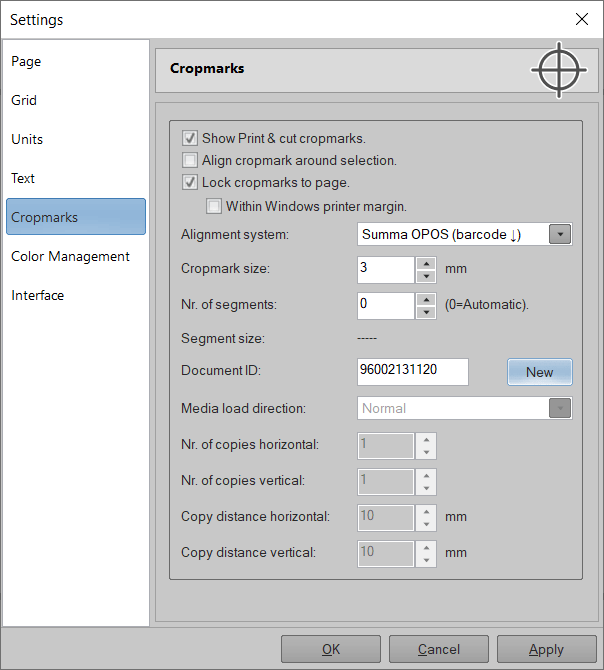
Paina tarvittaessa Uusi -painiketta päivittääksesi yksilöllisen asiakirjan tunnuksen. Lehdistö käyttää aktivoidaksesi EasySIGN-työarkin suunnittelusi ympärillä olevan viivakoodin kohdistusleikkausmerkkijärjestelmän. Nyt kohdistusleikkausmerkki sisältää ainutlaatuisen viivakoodin, jonka piirturi voi lukea. Tiedoston leikkaamiseksi sinun on lähetettävä viivakoodilla varustettu asiakirja plotteriohjelmistoon. Lue lisää aiheesta asettamalla piirturisi.